25 seje funktioner i iOS 15.4 til iPhone, du ikke vil gå glip af
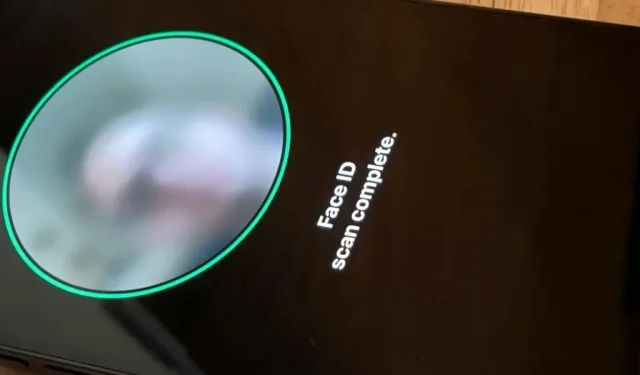
Apples iOS 15.4-opdatering til iPhone kommer snart, og den har nogle fede funktioner, du ikke vil gå glip af. Softwaren er stadig i sin testfase, men du kan opgradere til beta nu, hvis du ikke vil vente på en stabil udgivelse for at prøve alle funktionerne.
iOS 15.4 er tilgængelig for udviklere den 27. januar 2022 og for offentlige betatestere den 28. januar. Siden da har vi opdaget mange nye funktioner og opdateringer til iPhone i USA og fortsætter med at opdage mere. efterhånden som betaen skrider frem. Hvis du gerne vil prøve, hvad der er nyt lige nu, kan du tilmelde dig Apple Beta Software Program . Hvis ikke, kan du bruge funktionslisten nedenfor, indtil iOS 15.4 er frigivet til alle.
Fra den 22. februar 2022 kører Apple iOS 15.4 beta 4.
Over 100 nye emojis
Den sidste store emoji-opdatering til iPhone var for næsten ti måneder siden i iOS 14.5, men de nye emoji var tilgængelige i Unicode 14.0-standarden, allerede før Apple udgav iOS 15.0. Apple bringer endelig den manglende emoji til live i iOS 15.4. Der er 37 nye tegn i alt – 112, hvis du tæller alle hudfarver med – og de kommer også til iPadOS 15.4 og macOS 12.3.
Højdepunkter inkluderer “Melting Face”, “Welcoming Face”, “Face Holding Back Tears”, “Lip Biter”, “Pregnant Man”, “Pregnant Woman”, “Man with Crown”, “Troll”, “Coral”, “Lotus”. , Tom Rede, Rede med Æg, Lavt batteri, Bobler og forskellige håndbevægelser, inklusive en håndtryk emoji-vælger, der giver dig mulighed for at vælge forskellige kombinationer af hudfarver. Gå over til vores nye iOS 15.4 emoji-guide for at se alle emoji- og hudfarvemuligheder.
Apple har også opdateret sit Face with Hand Over Mouth-emoji med et smil, smilende øjne og blussende kinder, hvilket er mere i tråd med, hvordan andre platforme har brugt det. Det gamle design blev ændret til “Ansigt med åbne øjne” og “Hand over mund”, som blev tilføjet i Unicode 14.0 til alle platforme.
Billede af Justin Meyers/Gadget Hacks
Brug Face ID med en maske
Apple har tidligere tilføjet maskerelaterede opdateringer i iOS 13.5 og iOS 14.5 for at gøre det nemmere at låse iPhone op, mens du har en ansigtsdækning på, men de blegner i forhold til iOS 15.4s nye “Brug Face ID with Mask”-funktion til iPhone 12 og nyere . betyder, at du ikke behøver at indtaste adgangskoder eller have et Apple Watch.
Den nye Face ID-tilstand finpudser de unikke funktioner omkring dine øjne, da masken skjuler resten af dit ansigt. Det er mindre sikkert end en ansigtsscanning i fuld længde, men omkring tusind gange mere praktisk, især da det også fungerer med Apple Pay og tredjeparts app-login.
Efter min erfaring fungerer dette meget godt, når du låser din iPhone op, men det kan være en smule buggy under installationsprocessen. Nyere betaversioner har tilføjet en “Kig ned for at låse op”-meddelelse på skærmen for at fortælle dig, at du skal se bedre omkring dine øjne for at få godkendelse. Læs hele vores guide til den nye “Brug af ansigts-id med en maske”-funktion i iOS 15.4 for at lære mere.
Billeder af Daniel Hipskind/Gadget Hacks
iCloud nøglering noter
Hvis du foretrækker iCloud nøglering frem for LastPass eller en anden tredjeparts adgangskodeadministrator, har iOS 15.4 endelig tilføjet noter til adgangskodeindtastninger. Du kan ikke tilføje noter, første gang du indtaster din adgangskode, men når den først er på din iCloud-nøgleringliste, kan du klikke på Tilføj noter for at skrive noget ned om webstedet eller kontoen.
Bedste praksis for iCloud-nøgleringsikkerhed
Apple inkluderer sikkerhedsretningslinjer for iCloud-nøglering, der opfordrer dig til at ændre din adgangskode, når den er i fare for at blive kompromitteret. Nogle af disse situationer involverer adgangskoder, der er lette at gætte, adgangskoder, der kommer fra databrud, genbrugelige adgangskoder og adgangskoder, der indeholder almindelige ord.
Hvis du ikke vil ændre din adgangskode, giver iOS 15.4 dig mulighed for at skjule disse anbefalinger pr. websted. Bare klik på X’et ud for sikkerhedsmeddelelsen, og klik på Skjul. Du kan se alle “Sikkerhedsanbefalinger” skjult i indstillingerne, samt nulstille dem alle.
Tilføj tilpassede e-mail-domæner
Apple tilføjede tilpasset e-mail-domæneunderstøttelse til iCloud Mail i iOS 15, men du kunne kun tilføje dine domæner via iCloud.com. iOS 15.4 har en nemmere måde, der giver dig mulighed for at tilføje domæner fra dine iCloud-indstillinger. Tryk på dit Apple-id øverst i Indstillinger, og gå derefter til iCloud -> iCloud Mail -> Custom Email Domain for at komme i gang.
Som alle betafunktioner fortsætter arbejdet med det. Jeg var i stand til at fjerne det brugerdefinerede domæne fra mulighederne, men jeg kunne ikke tilføje det, selvom jeg er iCloud+-abonnent.
iCloud mail-menu i indstillinger
For at gøre plads til brugerdefinerede e-mail-domæner, som vist ovenfor, flyttede Apple Mail-menuen i iCloud-indstillingerne helt fra bunden til hvor iCloud Mail-skifteren plejede at være. Skiftet vises nu inde i menuen, inklusive alt fra den gamle Mail-menu. Gå til Indstillinger -> [Dit Apple ID] -> iCloud -> iCloud Mail for at tjekke det ud.
Ny kønsneutral amerikansk Siri-stemme
Siri har en ny kønsneutral amerikansk stemme, som du kan indstille til Assistant. Vi har sidst fået nye Siri-stemmer i iOS 14.5, så det er rart at have en anden mulighed. Gå til Indstillinger -> Siri & Søg -> Siri Voice, og vælg derefter amerikansk. Du vil nu se fem muligheder under Stemmeoverskriften i stedet for fire.
Giv besked ved opstart i genvejsautomatisering
Genveje er gode til at automatisere opgaver, men de indeholder en masse unødvendige meddelelser, der visuelt kan forstyrre dit arbejde. Selvom iOS 15.4 ikke løser alle problemer med etiketmeddelelser, løser den nogle automatiseringer (ikke at forveksle med almindelige etiketter).
Nu, i stedet for at se Start Your Automation-advarslen, vil du ikke se noget, der gør automatisering mere til en baggrundsproces, som du gerne vil have den til at være. Indstillingen er relateret til automatisering, så du kan gemme advarsler med enhver automatisering, du ønsker. Se hele vores artikel om meddelelsesblokering “Start din automatisering” for automatisering for at se, hvordan det hele fungerer.
Før og efter. Bemærk, at det ikke fjerner klik for at svare-advarsler. Billeder af Justin Meyers/Gadget Hacks
næste visningsmuligheder
Hvis du gemmer tv-udsendelser og film i Up Next-sektionen af Apple TV-appen, har du måske bemærket, at den viser plakater for alle uafspillede shows og stadig optagelser, hvorfra du efterlod ufærdige titler. Hvis du ikke kan lide disse stillbilleder, kan du gå til Indstillinger -> TV -> Næste skærm, ny menu og vælge Plakat i stedet for Ramme.
Stillammer (venstre) og plakat (højre) til ufærdige spil.
sortering af filtre i podcasts
Podcast-appen får en lille, men vigtig opdatering i iOS 15.4, der bringer podcastsorteringsmuligheder. Hvis en podcast har flere sæsoner, uanset om du har dem i dit bibliotek eller ej, vil du se en sæsonvælger for at vælge den, du ønsker. Du kan derefter filtrere sæsonerne for podcasts i dit bibliotek efter alle episoder, uafspillede, downloadede, gemte og afspillede.
Forbedret kameravalg med forstørrelsesglas
Når du har tilføjet en “Kamera”-kontrol til grænsefladen til “Magnifier”-applikationen, når du klikker på den, kan du vælge mellem “Forreste” og “Bagste” kameraer. Hvis du trykker på det nu, skifter kameraet automatisk på iPhone-modeller uden tele- eller makroobjektiver.
Hvis din iPhone har flere kameraer, skal du trykke på dem for at vælge Auto, Nærbillede og Forside. Auto-tilstand fungerer med vidvinkel- og teleobjektiver, nærbillede-tilstand bruger makro-funktionerne i ultra-vidvinkelkameraet, og front-tilstand bruger selfie-kamera. Auto-ikonet er et almindeligt kamera, Nærbillede-ikonet er en blomst (det plejede at være et blad), og Front-ikonet er et kamera med pile, der løber efter hinanden i en cirkel (det plejede at være et profilikon) .
Advarselsmeddelelse under AirTag-installation
Den 10. februar 2022 udgav Apple en erklæring om, at AirTags bliver misbrugt af angribere til at spore og forfølge folk i stedet for personlige ejendele. I den annoncerede Apple flere kommende softwareopdateringer for at forhindre ondsindet og kriminel brug af AirTags, og iOS 15.4 ser ud til at være en af disse opdateringer.
Nu, første gang du opsætter et AirTag i Find My-appen, vil du se en anden besked, efter du har navngivet det. I stedet for bare at sige, at AirTag’et vil blive registreret på dit Apple ID, står der:
AirTag er udelukkende til sporing af varer, der tilhører dig.
At bruge AirTag til at spore folk uden deres samtykke er en forbrydelse i mange dele af verden.
AirTag er designet til at blive opdaget af ofre og giver lovhåndhævelse mulighed for at anmode om identificerende oplysninger om ejeren.
Opdateret “Mig”-fanen i Find My
Før iOS 15.4 havde fanen Mig i Find My-appen en til/fra-knap for varesikkerhedsalarmer. Hvis du slukker for det, vil det deaktivere det og bede brugeren “Ejeren af det ukendte element vil være i stand til at se din placering, og du vil ikke længere modtage meddelelser, når et ukendt element registreres, der flytter med dig.”
Denne kontakt mangler i iOS 15.4 og er blevet erstattet med links “Set up search notifications” og “Set up tracking notifications”. I det første tilfælde går du til Indstillinger -> Meddelelser -> Latitude, og i det andet tilfælde går du til det nye menupunkt Indstillinger -> Meddelelser -> Sporingsmeddelelser.
Fanen Find mig i iOS 15.3.1 (venstre) og iOS 15.4 (højre).
brugerdefinerede sporingsmeddelelser til Find My
Udvidelse af funktionen ovenfor, kan du nu kontrollere, hvad der plejede at være varesikkerhedsadvarsler i Find My. Du kan få adgang til indstillingen fra fanen Mig i Find min eller via Indstillinger -> Notifikationer -> Sporingsmeddelelser. Men når du ændrer noget i sporingsmeddelelser, vises advarslen ikke, som den gjorde, da du slukkede for “Varesikkerhedsadvarsler” før iOS 15.4. Dette kan ændre sig i fremtidige opdateringer.
Apple-kort-widget
Hvis du har et Apple-kort, giver iOS 15.4 en widget til hurtigt at se din saldo, din tilgængelige kredit og forbrugsaktivitet. Du kan tilføje det til skærmen I dag eller startskærmen.
Klik for at betale
Hvis du sælger produkter, gør Tap to Pay i iOS 15.4 det meget nemmere at acceptere flere typer betalinger. Tidligere var du nødt til at stole på tredjepartstilbehør for at acceptere debet- og kreditkortbetalinger på din iPhone. Nu kan alle med en iPhone X eller nyere registreret i Apple Business Register acceptere kortbetalinger personligt uden noget tilbehør.
Hvad mere er, kan den også acceptere personlige betalinger foretaget med Apple Pay og andre NFC-kompatible digitale tegnebøger såsom Google Pay og Samsung Pay. En tredjeparts betalingsbehandlingsudbyder er nødvendig, såsom Stripe eller Shopify, så Tap to Pay er en funktion bag kulisserne, indtil en af disse udbydere tilføjer support.
webapplikations push-meddelelser
De “eksperimentelle” avancerede funktioner i Safari til iOS 15.4 har en “Embedded Web Notifications”, der er deaktiveret som standard. Når denne funktion er aktiveret, kan Progressive Web Apps vise dig meddelelser, som du kan vælge at tillade eller blokere, i Action Center, på samme måde som de fungerer i Safari på macOS. Måske snart vil denne funktion dukke op i standard Safari-indstillingerne, men den er endnu ikke fuldt implementeret i betaversionen.
Forbedret DualSense-controllerunderstøttelse
Det tilgængelige kodestykke, GCDualSenseAdaptiveTrigger, giver spiludviklere mulighed for at bruge Sony Adaptive Trigger Firmware Update til PlayStation 5 DualSense Wireless Controller. Det betyder, at spillet generelt bliver bedre, når du bruger DualSense-controlleren med nogle spil på Sony Remote Play.
Aktiver SharePlay fra delelisten
Enhver app kan benytte SharePlay API, hvis den vil tilbyde en af de hotteste funktioner i iOS 15, og iOS 15.4 giver udviklere en anden måde at aktivere SharePlay på – muligheden for at starte SharePlay fra din iPhones delingsliste. Det kan tage et stykke tid, før alle dine yndlingsapps bliver populære, så bliv ikke overrasket, hvis du ikke ser dem med det samme.
Log ind på adgangsnøgle-apps på Mac og iPad
Apples opdateringer til iOS 15, iPadOS 15 og macOS Monterey inkluderer en ny iCloud Keychain-adgangskodefunktion, der lader dig tilmelde dig og logge ind på mobil- og webapps med Face ID eller Touch ID. Du behøver ikke bekymre dig om adgangskoder, da din enhed opretter og gemmer unikke private/offentlige nøglelegitimationsoplysninger for hver konto.
Med iOS 15.4 kan du nu logge ind på din Mac og iPad ved at autentificere på din iPhone med biometrisk identifikation. Dette er for eksempel nyttigt, når du opretter en konto med Face ID på din iPhone og vil logge ind på en app på din Mac eller iPad, der ikke har Face ID.
Indbygget Wi-Fi-understøttelse til HomePod
Når du er tilsluttet nogle Wi-Fi-netværk, vises der muligvis en login-skærm for at acceptere vilkårene eller logge på med et brugernavn og en adgangskode. Captive portaler er almindelige på hotelværelser, lufthavne, sovesale, cafeer, skoler og andre offentlige eller fælles steder, men der er et stort problem med dem: HomePod kan ikke oprette forbindelse til dem. I hvert fald indtil iOS 15.4. Med den nye firmware vil din HomePod flytte den autoriserede portal-login-side til din iPhone, så du kan fuldføre forbindelsen.
softwareopdateringer via mobildata
Mange brugere har rapporteret at se “Brug mobildata til at downloade” eller “Brug mobildata til at downloade”-prompter, når de første gang opdaterede til iOS 15.4 via siden Softwareopdatering. Vi har set dette før for 4G/LTE- og 5G-netværk, men det ser ud til, at invitationen nu dukker op i flere regioner for begge.
De muligheder, vi har set, inkluderer ” Download via mobil “, ” Download via mobilnetværk ” og ” Download via Wi-Fi “. Supportsiden , som sidst blev opdateret i december 2021 på Apples websted, siger “For at forbedre din downloadhastighed, undgå at downloade andet indhold og brug et Wi-Fi-netværk, hvis du kan,” hvilket antyder, at mobilnetværk er fair game.
Det er måske ikke nyt for alle, men flere og flere mennesker ser en mulighed for det.
Se SOS-indstillinger nødalarm
Når du åbner “Indstillinger” i iOS 15.4, kan du muligvis se en advarsel øverst “Se indstillinger for nødopkald til SOS”. På denne måde lærer du, hvordan du bruger nødfunktionen, og den vil give dig mulighed for at tilføje nødkontakter og tjekke tilgængelige alternative udløsere. Det vides ikke, hvorfor Apple viser en advarsel i indstillingerne, men det er alligevel noget, enhver iPhone-ejer bør tjekke.
Ugentligt gennemsnit for skemaoversigt
Hvis du besøger muligheden “Schedule Summary” i meddelelsesindstillinger på iOS 15.3 og derunder, vil du se “Gennemsnitlig daglig meddelelse”. fanen Applikationer i oversigten. I iOS 15.4 er det nu “Gennemsnitlig ugentlig notifikation”.
fejlrettelser
- Vi løste et problem, der resulterede i, at tredjepartsapps ikke viste alle animationer ved op til 120Hz på iPhone 13-modeller med ProMotion-skærme. Udviklere kan bruge UIView- eller UIViewPropertyAnimator-blok-API’erne til at oprette animationer.
- Løser et problem, der fik din iPhone til at uploade Siri- og diktatoptagelser til Apples servere, selvom du fravalgte deling af optagelser og stemmeinteraktioner for at forbedre funktionerne. Den tidligere iOS-opdatering deaktiverede deling for alle berørte enheder, men iOS 15.4 viser opsætningsskærmen “Forbedre Siri & Dictation” igen under installationsprocessen.
Universal kontrol (iPad, Mac)
Selvom det ikke er en funktion i iOS 15.4, har iPadOS 15.4 og macOS 12.3 noget, der hedder Universal Control. Denne funktion giver dig mulighed for at bruge det samme tastatur, mus og pegefelt med din iPad og Mac. For eksempel kan du flytte markøren på din Mac til din iPad, bruge dit Mac-tastatur til at indtaste tekst på din iPad eller trække og slippe indhold fra en enhed til en anden. For at få det til at fungere skal du:
- iPadOS 15.4 og macOS 12.3
- Alle enheder er logget ind på den samme iCloud-konto
- To-faktor-godkendelse aktiveret for iCloud
- Bluetooth, Wi-Fi og Handoff aktiveret på alle enheder
- Dine enheder er inden for 30 fod (10 meter) fra hinanden
Desværre fungerer Universal Control ikke fra iPad til iPad, iPhone eller Apple Pencil. Tredjeparts tastaturer og mus understøttes på iPhone, så måske en dag ser vi Universal Control. Selvom jeg ikke vil satse på, at det vil ske i den nærmeste fremtid.
Deaktiver iCloud-adgang (fjernet)
Den første betaversion af iOS 15.4 har en ny funktion i indstillingerne for adgangskode og sikkerhed for iCloud, der giver dig mulighed for at deaktivere adgangen til iCloud på nettet, hvilket betyder, at du ikke kan få adgang til din konto via iCloud.com. Det vil beskytte alle dine iCloud-data inklusive e-mail, kalender, kontakter, fotos, noter, påmindelser og filer. Det vil dog stadig fungere med Find My, hvis du mister din iPhone.
Apple fjernede “Del iCloud-data online” i senere betaversioner, men vi ser det muligvis igen, da funktionen afhænger af en opdatering på serversiden; Uden en server-side opdatering var det meningsløst at inkludere det i betaen, da det ikke fungerede alene.
Skriv et svar